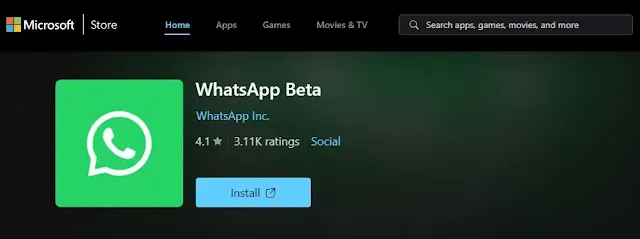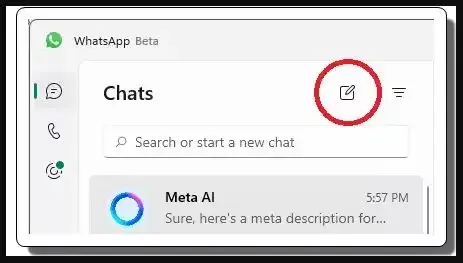Cara Chat Nomor Tidak Dikenal Tanpa Menyimpannya di WhatsApp Desktop
Berikut panduan cara chat nomor tidak dikenal tanpa menyimpannya di WhatsApp Desktop. Kini Agan dapat mengobrol dengan nomor tak dikenal tanpa menyimpannya terlebih dahulu di aplikasi WhatsApp Desktop.
Aplikasi WA beta baru telah menambahkan fitur untuk mengetik nomor dengan kode negara dan memulai obrolan. Hanya sedikit penguji beta yang memiliki opsi ini sekarang, tetapi dalam waktu dekat, opsi ini akan diperluas ke lebih banyak pengguna.
Dan dalam postingan ini, saya akan menunjukkan cara menggunakan opsi baru untuk mengobrol dengan siapa pun tanpa menyimpan nomor mereka di WhatsApp.
Jika Agan hanya memiliki nomor WhatsApp seseorang, maka sulit untuk mengobrol dengan orang tersebut tanpa menyimpannya terlebih dahulu. Ini bahkan lebih sulit dilakukan di desktop.
Meski ada trik dan cara yang tersedia seperti melalui tautan web WhatsApp atau mengetuk chat, namun sepertinya Agan tidak perlu lagi menggunakan cara-cara tersebut.
Di aplikasi desktop WhatsApp, Agan kini dapat memulai obrolan secara eksplisit dengan nomor karena aplikasi ini memberi Agan papan tombol tempat Agan dapat mengetikkan nomor dengan kode negara.
Agan juga dapat menyalin dan menempelkan nomor dengan kode negara dan itu akan mendeteksinya.
Cara Chat Nomor Tak Dikenal Tanpa Menyimpannya di WhatsApp Desktop
1. Pertama, Agan perlu memastikan bahwa Agan menggunakan aplikasi desktop WhatsApp versi beta. Agan dapat mengunduh dan menginstalnya di Windows 10 atau 11 menggunakan tautan ini.
Atau Agan juga dapat mencarinya di Microsoft Store dan menginstalnya dari sana.
2. Dari layar obrolan utama, klik ikon obrolan baru atau tekan Ctrl+Shift+N.
3. Pilih opsi "Nomor telepon" baru dan kemudian papan tombol akan terbuka.
4. Masukkan atau tempel nomor yang ingin Agan ajak ngobrol. Jika nomor tersebut ada di WhatsApp, maka Agan akan melihat tombol Chat. Gunakan itu dan mulailah mengobrol dengan orang itu. Ini sesederhana itu.
5. Ikuti langkah yang sama kapan pun Agan ingin memulai obrolan dengan orang baru hanya menggunakan nomornya.
Dengan cara ini, Agan tidak perlu menyimpan kontak terlebih dahulu untuk memulai obrolan. Hal baiknya adalah fitur ini akan menjadi fitur bawaan, jadi Agan tidak perlu bergantung pada trik kecil yang memakan waktu.
WhatsApp membuatnya sangat mudah untuk memulai obrolan tanpa menyimpan nomor! Aplikasi desktop beta mereka sekarang memungkinkan pengiriman pesan yang cepat dan lancar tidak lagi bergantung pada solusi seperti wa.me atau Truecaller.
Pembaruan kecil ini memberikan dampak besar karena membantu menghemat waktu. Mari kita tunggu pembaruan ini hadir di WhatsApp versi Android dan iOS.